
文章插图
【word邮件合并功能怎么操作】演示机型:华为MateBook X
系统版本:win10
APP版本:word2022
word邮件合并功能怎么操作共有5步,以下是华为MateBook X中word邮件操作合并功能的具体步骤:操作/步骤1选择邮件点击邮件合并
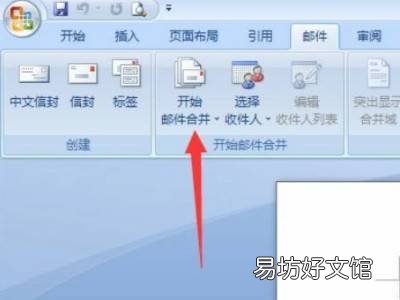
文章插图
首先,打开一个工作簿,选择“邮件”,点击“邮件合并”按钮 。2点击邮件合并分步向导

文章插图
在“开始邮件合并”中点击“邮件合并分步向导”选项 。3点击后点击选取收件人
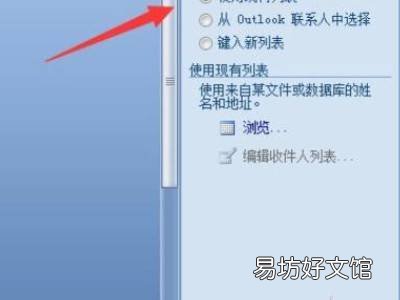
文章插图
点击“正在启动文档”后点击“选取收件人” 。4点撰写信函点预览信函

文章插图
点击“撰写信函”,选择文件点击“确定”后,再点击“预览信函” 。5点邮件合并

文章插图
点击“邮件合并”选项即可完成 。END总结:以上就是关于word邮件合并功能怎么操作的具体操作步骤,希望对大家有帮助 。
推荐阅读
- 如何把word转换成pdf格式
- 如何把excel中的数据批量导入到word表格中
- word数字怎么加千分符
- word列宽怎么调整
- word怎么改文件名称
- word口内打√快捷键
- mathtype公式怎么导入到word
- 怎么将Word文档一页分成上下两页
- word中,怎么清除文本格式
- 电脑打字为什么后面的字会消失




